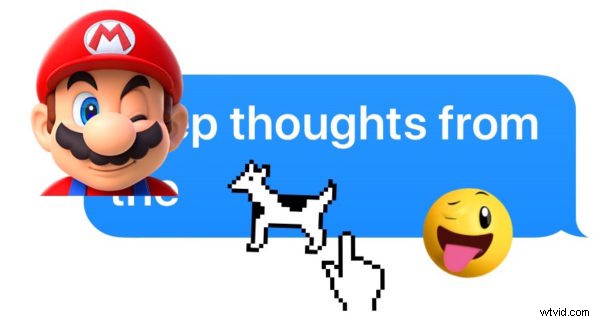
Las pegatinas de iMessage son pegatinas virtuales ridículas que los usuarios de iPhone y iPad pueden colocar en todos sus mensajes. Pero, ¿qué sucede si desea eliminar una etiqueta de mensaje que ya se ha pegado en un mensaje o imagen en la aplicación Mensajes de iOS? Bueno, tú también puedes hacer eso, incluso si no es particularmente obvio a primera vista.
Quitar etiquetas de un mensaje de iMessage puede ser útil si una o más de las etiquetas obstruyen la lectura o visualización de un mensaje o una imagen en particular, o incluso si simplemente decides que ya no quieres que una etiqueta en particular cubra un mensaje.
Es importante tener en cuenta que no se trata de eliminar paquetes de stickers de iMessage, se trata de eliminar solo los stickers de las conversaciones de mensajes o de una imagen.
Cómo quitar pegatinas de los mensajes en iOS
- Abre la aplicación Mensajes y ve al hilo con la(s) etiqueta(s) que deseas eliminar de los mensajes
- Toca y mantén presionada la etiqueta que quieras eliminar de una conversación de Mensajes
- Elija "Detalles de la etiqueta"
- Desliza el dedo hacia la izquierda en la información de la etiqueta
- Toca el botón rojo "ELIMINAR" para quitar la etiqueta
- Toque el botón "X" para cerrar la pantalla de detalles de la etiqueta, la etiqueta seleccionada se habrá eliminado del mensaje
- Repita con otras pegatinas para eliminar de los mensajes como desee
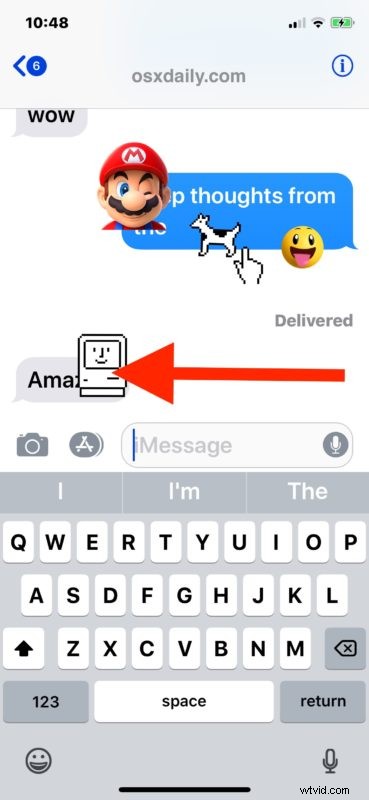
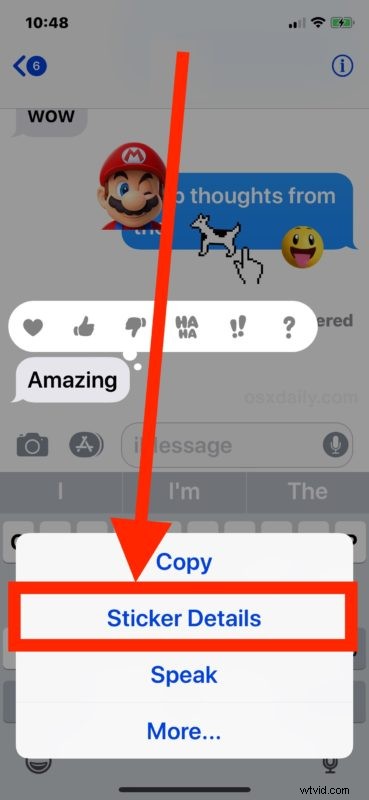
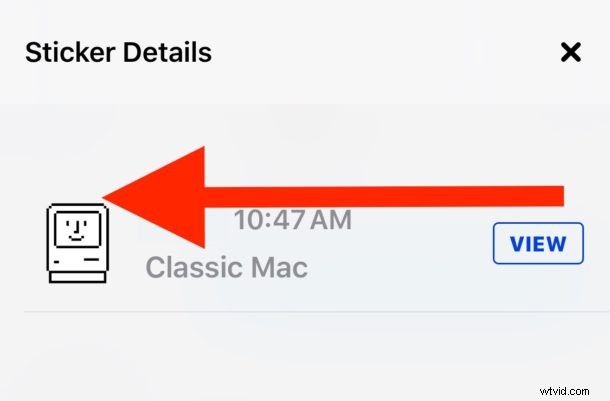
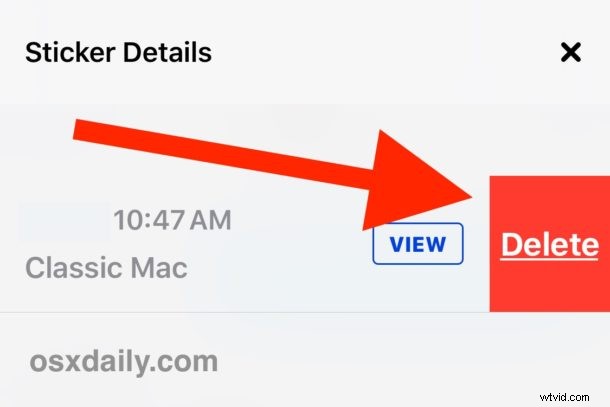
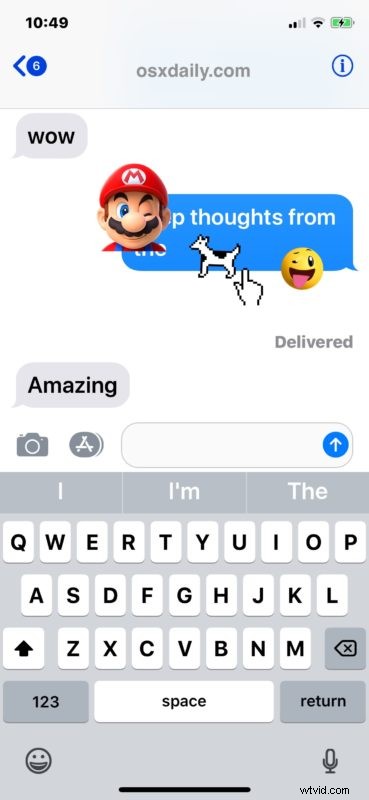
Eso es todo, ahora la etiqueta desaparecerá y el mensaje o imagen subyacente volverá a ser visible.
Nuevamente, esto solo elimina la etiqueta de un mensaje en particular, no elimina el paquete de etiquetas o la aplicación relacionada con el paquete de etiquetas.
También te puede interesar saber que la sección Detalles de la etiqueta también es la forma en que puedes averiguar de dónde proviene una etiqueta de iMessage, por lo que si alguien te envía una que te encanta, puedes ir a buscar el paquete de etiquetas tú mismo.
Las pegatinas pueden ser divertidas, tontas, inútiles o incluso simplemente molestas si cubren los mensajes que desea leer o ver, por lo que si usted u otra persona son demasiado entusiastas con el uso de la etiqueta de iMessage que conduce a mensajes o imágenes obstruidos, entonces al menos ahora puede quitar la etiqueta para revelar el mensaje subyacente.
Y si bien es posible que no sean la función de productividad más grande del mundo en iOS, pueden ser divertidos y tontos de usar. Si quieres obtener más consejos sobre Stickers para iOS, échales un vistazo aquí. Y si no le importan las aplicaciones de Mensajes o Pegatinas, ni siquiera un poco, entonces probablemente querrá ocultar la aplicación Mensajes y el cajón de pegatinas en iOS 11 y no tener los íconos coloridos en todas sus conversaciones de Mensajes.
